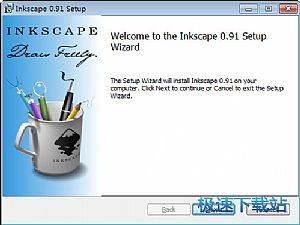Inkscape矢量绘图创建形状教学
时间:2021-01-25 15:07:24 作者:无名 浏览量:53
Inkscape 能够绘制用于网络或者移动电话的图形,可以是简单的线画图、漫画、复杂的艺术作品、图表或者是组织结构图。Inkscape 是一款高端的图形工具,其功能类似于 Illustrator、CorelDraw 和 Xara X。它是一款多平台软件,可以自由地在 Linux、 Microsoft Windows、Solaris 和 Mac OS X 操作系统上运行。
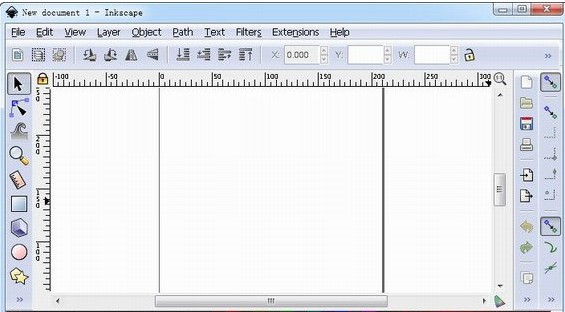
Inkscape矢量绘图软件功能特点
1.交互式(通过指定精确的数值)进行转换(移动,缩放,旋转,倾斜)
2.Z顺序操作(升高和降低)
3.对对象进行分组(“取消分组”,而不取消分组,或“进入分组”使其成为临时图层)
4.层(锁定和/或隐藏单个层,重新排列等;层可以形成层次树)
5.对齐和分配命令
6.颜色选择器(RGB,HSL,CMYK,色轮,CMS)
7.拾色器工具
8.复制/粘贴样式
9.能够进行多级渐变的渐变编辑器
10.图案填充(位图/向量)
11.虚线笔划,带有许多预定义的破折号图案
12. 路径标记(结束标记,中间标记和/或开始标记,例如箭头)
创建形状
时间来一些漂亮的形状!单击左侧工具栏中的矩形工具(或按F4),然后单击并拖动,在新的空文档中或在此处:
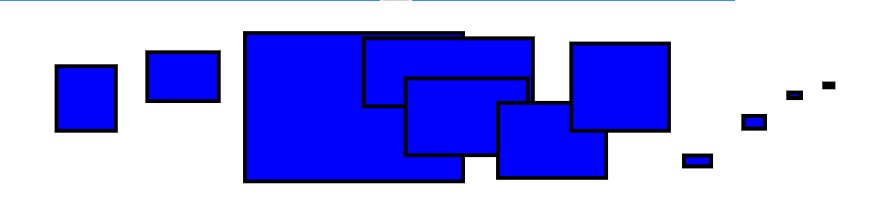
Inkscape矢量绘图创建形状教学图2
如您所见,默认矩形带有蓝色 填充和黑色描边(轮廓),并且完全不透明。我们将在下面看到如何进行更改。使用其他工具,您还可以创建椭圆,星形和螺旋形:

Inkscape矢量绘图创建形状教学图3
这些工具统称为形状工具。您创建的每种形状均显示一个或多个手柄;尝试拖动它们以查看形状如何响应。形状工具的“工具控制栏”是另一种调整形状的方法。这些控件会影响当前选择的形状(即显示手柄的形状),并 设置将应用于新创建的形状的默认形状。
要撤消上一次操作,请按。(或者,如果您再次改变主意,则可以通过来重做撤消的操作 。)
移动,缩放,旋转
最常用的Inkscape工具是 选择器。单击工具栏上最上面的按钮(带有箭头),或按s,F1或使用切换工具Space。现在,您可以选择画布上的任何对象。单击下面的矩形。
您将看到在对象周围出现八个箭头形手柄。现在你可以:
①通过拖动来移动对象。(按Ctrl将移动限制为水平和垂直。)
②通过拖动任何手柄缩放对象。(按 Ctrl保留原始的高/宽比。)
③现在,再次单击矩形。手柄改变了。现在你可以:
④拖动角柄旋转对象。(按此Ctrl按钮可将旋转限制为15度。拖动十字标记以定位旋转中心。)
⑤通过拖动非拐角手柄来倾斜(剪切)对象。(按Ctrl将偏斜限制为15度。)
⑥使用选择器时,还可以使用“工具控件”栏中(画布上方)的数字输入字段来设置所选坐标(X和Y)以及大小(W和H)的精确值。
Inkscape 0.92.4 中文版
- 软件性质:国外软件
- 授权方式:共享版
- 软件语言:多国语言
- 软件大小:80503 KB
- 下载次数:2088 次
- 更新时间:2021/1/22 3:12:21
- 运行平台:WinXP,Win7...
- 软件描述:Inkscape是一款外国开发的开源矢量图形编辑软件,与Illustrator、... [立即下载]
相关资讯
相关软件
电脑软件教程排行
- 破解qq功能和安装教程
- 怎么将网易云音乐缓存转换为MP3文件?
- 比特精灵下载BT种子BT电影教程
- 微软VC运行库合集下载安装教程
- 土豆聊天软件Potato Chat中文设置教程
- 怎么注册Potato Chat?土豆聊天注册账号教程...
- 浮云音频降噪软件对MP3降噪处理教程
- 英雄联盟官方助手登陆失败问题解决方法
- 蜜蜂剪辑添加视频特效教程
- 比特彗星下载BT种子电影教程
最新电脑软件教程
- 有专自媒体图文发布完整教程
- 叶子猪模拟器如何使用?新手使用教程
- 迅捷CAD编辑器如何安装?图文安装教学
- 我要地图官方下载使用教学
- 腾讯TM如何使用?图文使用教学
- 全民游戏盒子如何安装?图文安装教学
- 木疙瘩时间轴制作和动画工具选择教学
- 路由侠官方下载公网开服设置教学
- 精易编程助手文件上传使用教学
- 飞鸽传书如何使用?新手使用教学
软件教程分类
更多常用电脑软件
更多同类软件专题